
Tarve poistaa ohjelmia esiintyy eri tapauksissa. Ehkä ohjelmaa ei enää tarvita, ja on tarpeen vapauttaa paikka kiintolevylle tai se vain lakkaa toimimasta tai tekemällä virheitä. Jälkimmäisessä tapauksessa poistaminen ja uudelleenkäyttö auttaa. Tänään puhumme siitä, miten Daimon Puls poistaa - suosittu ohjelma levykuvien kanssa.
Daemon-työkalujen poistomenetelmät
Tämä sovellus voidaan poistaa useilla menetelmillä.Tapa 1: Revo Uninstaller
Ensimmäinen vaihtoehto on poistaa Revo Uninstaller -ohjelmalla. Tämä sovellus on tarkoitettu tietokoneeseen asennetun ohjelmiston poistamiseen. Sen avulla voit poistaa jopa ne ohjelmat, jotka voivat selviytyä tavallisista ikkunoista.
- Suorita Revo Uninstaller. Sen pääikkuna näyttää asennetut sovellukset. Tarvitset daemon-työkalut Lite. Voit käyttää hakujonoa helpottamaan. Valitse ohjelma ja napsauta Ylävalikossa olevaa Poista-painiketta.
- Standardi Daimon Tulse Delelse -ikkuna avautuu, jossa haluat napsauttaa "Poista" -painiketta. Lähes välittömästi sen jälkeen ohjelma poistetaan tietokoneestasi.
- Nyt sinun täytyy skannata Revo Uninstaller. Se tarvitaan kaikkien rekisterimerkintöjen ja daemon työkalujen tiedostojen poistamiseksi, jotka voivat jäädä ohjelman poistamisen jälkeen.
- Skannauksen päätyttyä Revo Uninstaller näyttää luettelon kelpoisista kirjoista, jotka liittyvät Damon-tululsiin liittyvässä rekisterissä. Voit poistaa ne napsauttamalla "Valitse kaikki" -painiketta ja poistopainiketta. Jos sinun ei tarvitse poistaa, napsauta Seuraava painiketta ja vahvista toiminta.
- Seuraavassa vaiheessa näytetään Daemon-työkaluihin liittyvät luvattomat tiedostot. Analogisesti rekisterin merkinnät, voit tai poistaa ne tai jatkaa ilman poistamista napsauttamalla "Valmis" -painiketta.

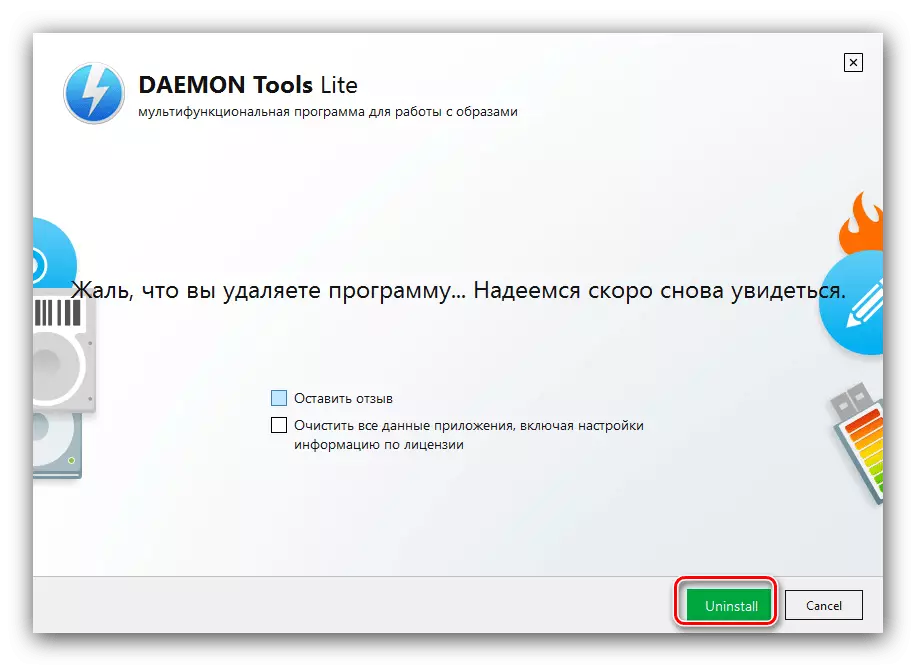



Tällä työllä ohjelman kanssa on valmis.
Tapa 2: Poista työkalu
Voit myös ratkaista Daemon-työkalujen asennuksen poistamisen asennuksen avulla.
- Ohjelman käynnistämisen jälkeen tarkista, että deil Stator -välilehti on auki. Sinun on näytettävä asennettujen ohjelmistojen luettelo - sinun on valittava Daemon-työkalut -asento ja napsauta sitten "Poista" -painiketta.
- Vakiovälineet ohjelman asennuksen poistamiseksi avaavat sitä.
- Sisäänrakennetun asennustyökalun päätyttyä tarjoaa päästä eroon "rikastus". Napsauta OK.
- Odota, kunnes ohjelma käsittelee tiedot. Ikkunan tulee näkyä, jossa jäljelle jäävät tiedostot kerätään. Valitse tarvittava ja valitse sitten "Poista".

Huomio! Jäljelle jäännöstietojen poistotoiminto on saatavilla vain hakemuksen maksullisessa versiossa!
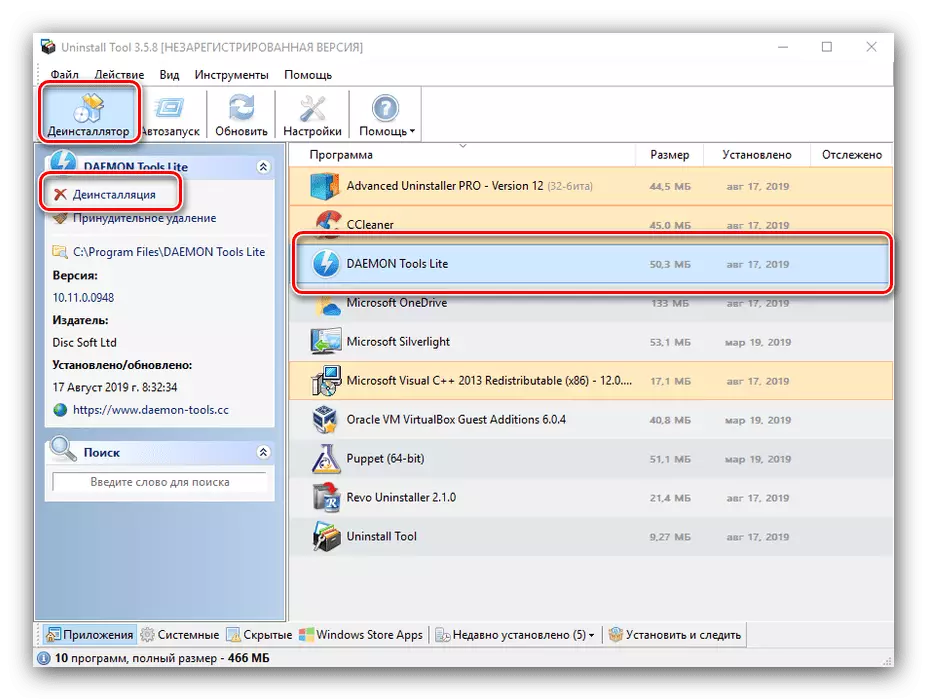


Poista työkalu on kevempi ja nopea sovellus kuin Revo Uninstaller, mutta vapaan version rajoitettu toiminnallisuus voidaan yhdistää erilaisesta ratkaisusta.
Tapa 3: Advanced Uninstaller Pro
Toinen vaihtoehto Revo Uninstaller on Advanced Uninstaller Pro -työkalu.
- Ohjelman avaaminen, käytä Yleisiä työkaluja "-valikkokohtaa, jossa valitset" Uninstall-ohjelmat ".
- Löydä luettelon daemon-työkalut, tarkista sen vastapäätä oleva valintaruutu ja käytä sitten ikkunan oikealla puolella olevaa "Poista" -painiketta ".

Työkalu pyytää vahvistusta. Ennen kuin napsautat "Kyllä", aktivoi "Käytä jäännöksen skanneri" -vaihtoehtoa.
- Aloita ohjelma poistaaksesi ohjelman noudattamalla sen ohjeita.
- Ohjauksen lopussa järjestelmä alkaa skannata järjestelmän etsimään jäljellä olevia tietoja. Seuraavaksi avataan luettelo "Rekisteröidyistä luettelosta" korosta ne, jotka haluat poistaa, ja napsauta "Seuraava".
- Seuraavaksi paina "Valmis" ja sulje ohjelma - työ on ohi.





Advanced Uninstaller Pro on hyvä lähes kaikille - ei ole tarpeeksi venäjänkielistä käyttöliittymää.
Tapa 4: CCleaner
Voit myös poistaa Daimon Pulsin käyttämällä CCleaner-ohjelmaa, jonka arsenalissa on tarvittavat työkalut.
- Avaa siclineri ja mene polku "Työkalut" - "Poista ohjelmat".
- Etsi Demon-työkalut, merkitse se ja napsauta "Poista" -painiketta.
- Poista sovellus standard-työkalulla.
- Poista asennuksen lopussa siirry "Standard Cleaning" -osioon ja sitten "Analysointi".

Kun jäänteet löytyvät, käytä "Puhdistus" -painiketta.
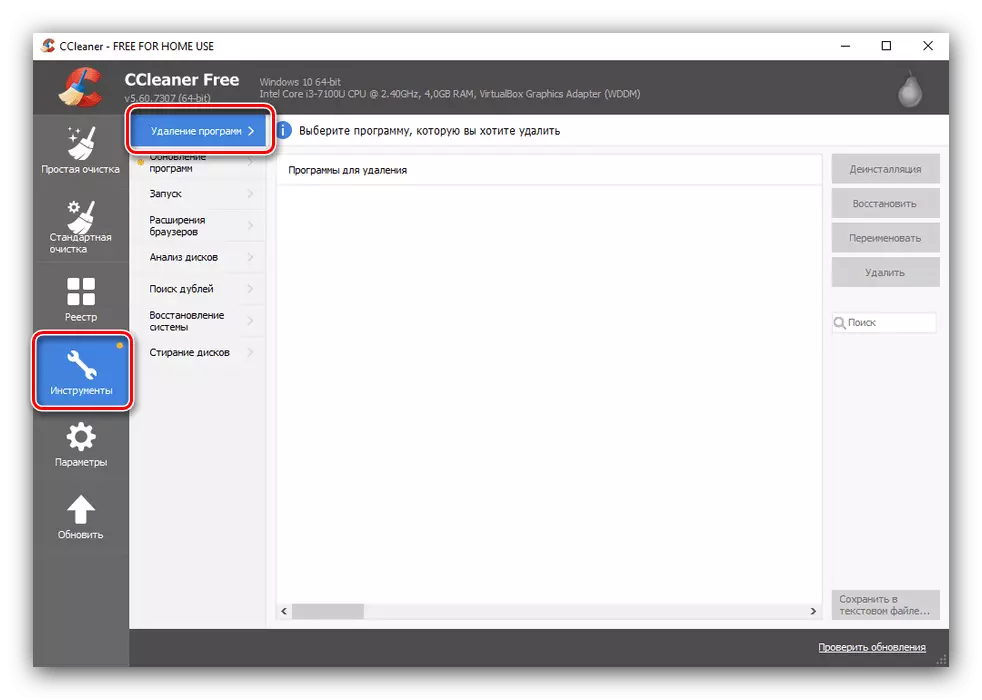
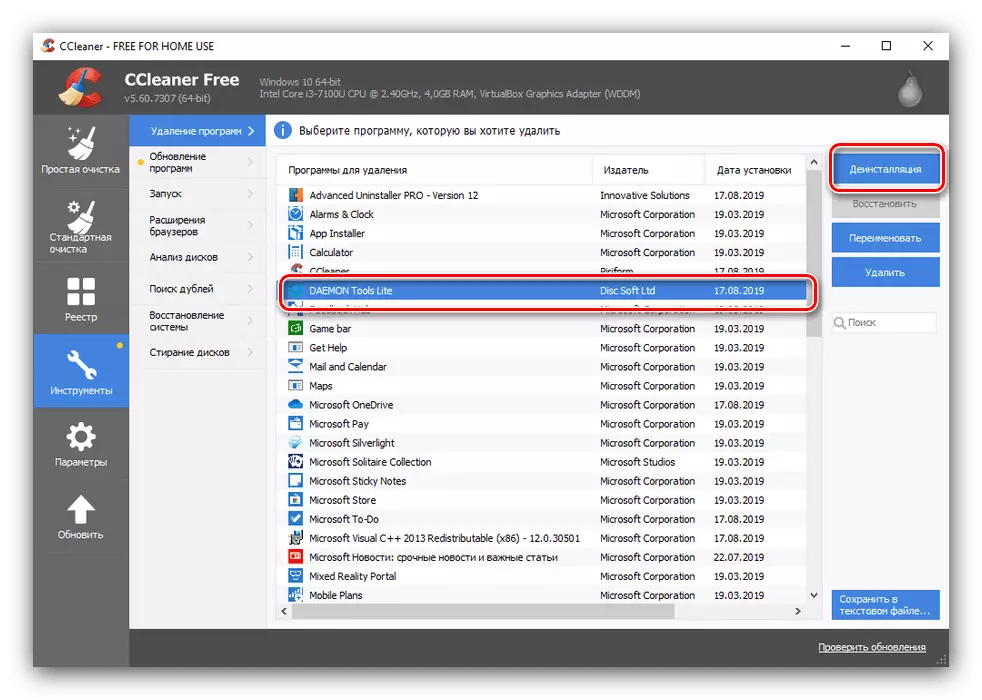
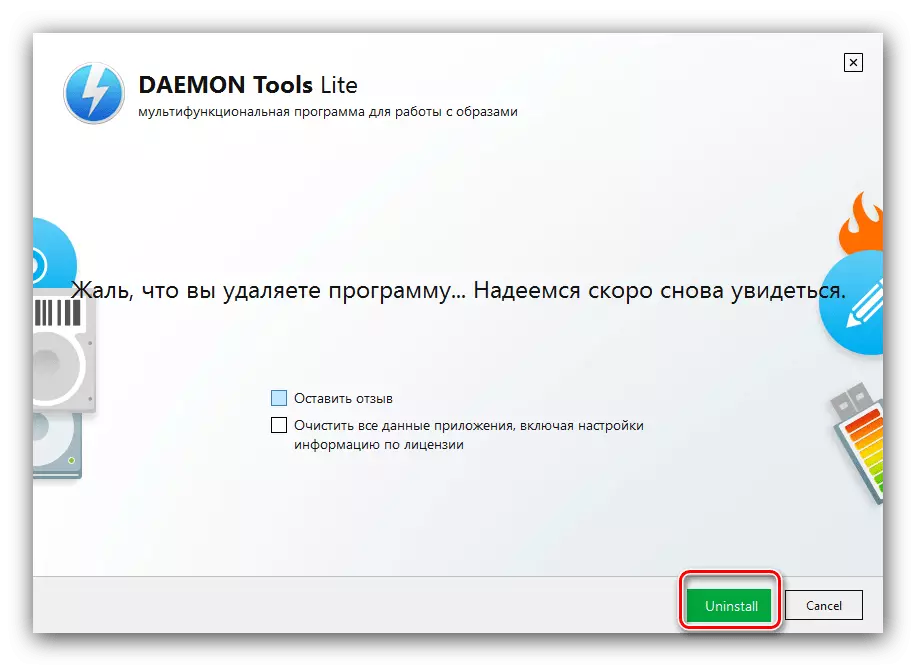

CCleaner ratkaisee tehtävän, mutta ohjelman poistaminen ja jäämien poistaminen on erilaisia toimintoja.
Menetelmä 5: Sisäänrakennettu työkalu
Suorita daemon työkalujen asennuksen poistamista ja ilman kolmannen osapuolen ohjeita - "Ohjauspaneelin" ja "parametrien" tuulet 10 sovellusten haltijat ratkaisevat tehtävän.
"Ohjelmat ja komponentit"
Kaikki Windows-versiot, jotka alkavat XP: llä, on järjestelmän sovellushallinta - Snap-in "Ohjelmat ja komponentit", jotka ovat käytettävissä "Ohjauspaneelin" kautta.
- Avaa "Ohjauspaneeli" millä tahansa sopivalla menetelmällä.
- Muuta näyttötilaa "suurille kuvakkeille", jonka jälkeen löydät kohteen "Ohjelmat ja komponentit" ja siirtyvät siihen.
- Luettelon on oltava tallennus Daemon Tools - valitse se ja napsauta "Poista / muokkaa" -painiketta.
- Ohjelman asennuksen poistaminen käynnistetään. Paina "Poista" ja noudata ohjeita.


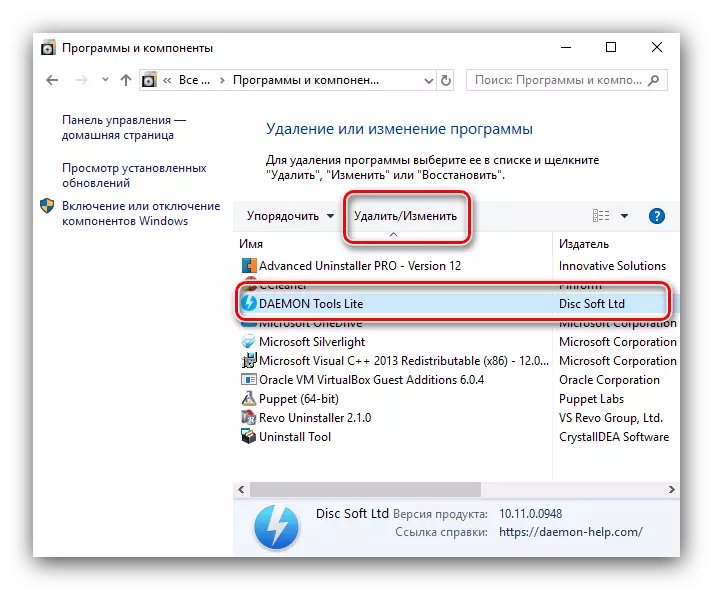

"Parametrit"
Windows 10: ssä on vaihtoehtoinen ohjelmanhallintatyökalu, joka voi myös poistaa Daimon Pulsin tietokoneesta.
- Avaa "parametrit" -ikkunan Win + I -näppäimellä. Sen on valittava "Sovellukset".
- Luettelo asennetusta ohjelmistosta, joka on samanlainen kuin "Ohjelmat ja komponentit". Lisätoimet ovat myös samankaltaisia: Valitse optisen levyaseman emulaattorin sovellusaseman sijainti ja valitse Poista.
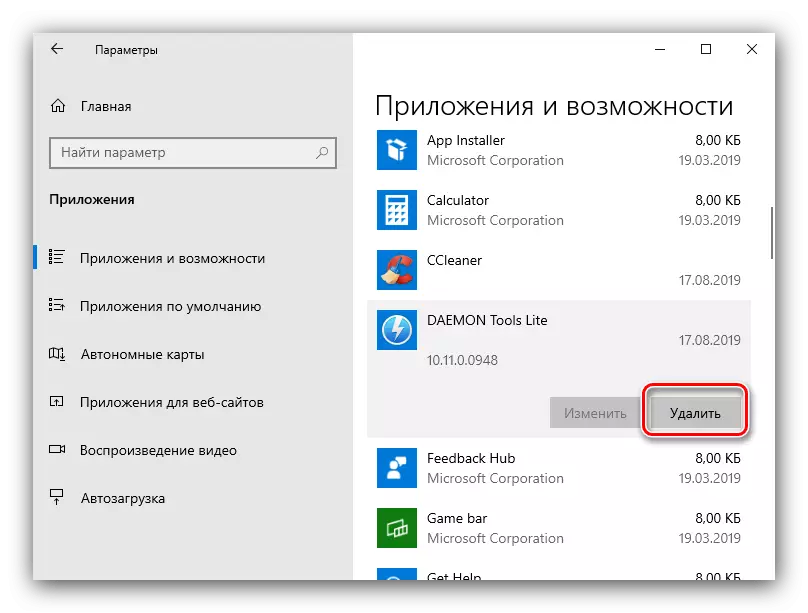
Toiminto edellyttää vahvistusta - Paina "Poista" uudelleen.
- Vakiosovellus, joka on tuttu, avautuu - painamalla "Delete" -painiketta käynnistää pyyhkimisen järjestelmästä.



Johtopäätös
Tämä lopettaa yleiskatsauksen vaihtoehdoista daemon työkalujen poistamiseksi. Lopuksi huomaan, että optimaalista ratkaisua ei ole, ja valinta riippuu täysin erityisolosuhteista.
